Windows 7에서 TCP / IP 및 DNS 네트워크 설정 재설정
드물지 않게 Windows 7에서 인터넷 연결 문제에 대한 해결책이 담긴 다양한 기사에 대한 의견에서 네트워크 설정을 재설정하는 것이 좋습니다. 이 절차는 Windows 7 또는 Windows Server 2008뿐만 아니라 Windows 8 및 Windows 10을 사용하는 컴퓨터에서 인터넷 연결 및 액세스와 관련된 다양한 문제를 해결하는 데 매우 도움이됩니다. 그러나 상위 10 개에서는 모든 네트워크 설정을 조금 더 쉽게 이 명령어에 대한 매개 변수.
명령 줄과 Microsoft Easy Fix라는 Microsoft의 특수 유틸리티를 사용하여 TCP / IP 및 DNS 매개 변수를 재설정하는 방법을 보여 드리겠습니다.
이러한 네트워크 매개 변수를 재설정하는 이유는 무엇입니까? 바이러스, 맬웨어, 일부 활성 자 및 사용자 자신이 네트워크 설정을 변경하는 경우가 종종 발생하며 그 후 인터넷이 Windows 7에서 작동하지 않습니다. IP 또는 DNS에 일부 오류가 나타납니다. 인터넷이 느리게 작동하고 사이트가 열리지 않으며 Wi-Fi 라우터에 연결하거나 ISP에 연결하거나 컴퓨터에서 Wi-Fi를 배포 할 수 없습니다. 인터넷 연결에 어떤 문제가 있더라도 네트워크 설정을 재설정하면 문제가 해결 될 가능성이 있습니다. 이것은 이미 두 번 이상 입증되었습니다.
이 절차는 모든 네트워크 어댑터의 설정을 공장 기본값으로 되돌립니다. 프로그램 또는 사용자가 설정 한 모든 매개 변수를 지 웁니다. 여기에는 문제가 없지만 두 가지 뉘앙스가 있습니다.
- 직장이나 일부 기관에 설치된 컴퓨터에서는 네트워크 재설정을 권장하지 않습니다. 관리자에게 문의하는 것이 좋습니다. 거기에서 대부분의 경우 일부 TCP / IP 프로토콜 설정이 수동으로 설정되어 재설정됩니다.
- 이 절차 후에 인터넷에 연결하도록 컴퓨터를 재구성해야 할 수 있습니다. 인터넷이 컴퓨터에 직접 연결되어 있고 제공 업체에 연결 설정이 필요한 경우.
분류 된 것 같으면 설정을 진행할 수 있습니다.
명령 줄을 통해 Windows 7에서 네트워크 설정 재설정
간단 해. 먼저 관리자 권한으로 명령 프롬프트를 실행해야합니다. 한 가지 방법은 시작을 열고 검색 창에 cmd를 입력 하는 것 입니다. 결과에 "명령 프롬프트"가 나타납니다. 마우스 오른쪽 단추로 클릭하고 "관리자 권한으로 실행"을 선택하십시오.
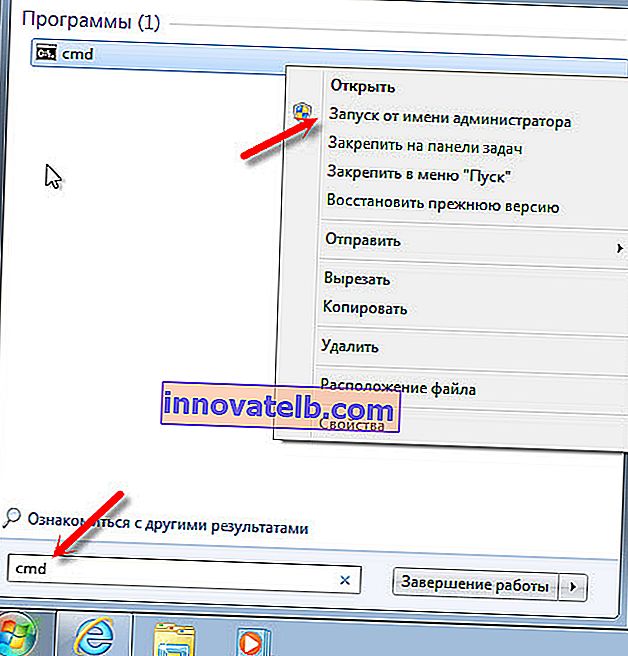
다음으로 다음 명령을 실행해야합니다.
netsh winsock 재설정
명령을 복사하여 Windows 7 명령 줄에 붙여 넣을 수 있습니다. Enter 키를 눌러 실행합니다.
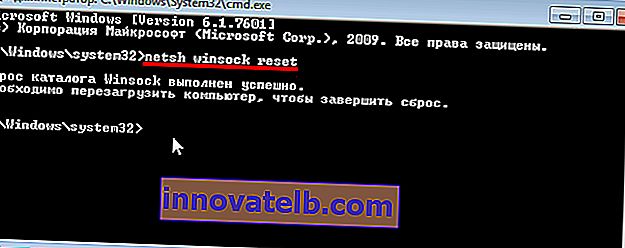
이 명령을 실행 한 후 컴퓨터를 다시 시작하는 것이 좋습니다. 아마도 문제가 해결 될 것입니다. 그렇지 않은 경우 다른 명령을 실행하십시오.
netsh int ip reset c : \ resetlog.txt

이러한 명령을 연속으로 실행할 수 있습니다. 그 후에 반드시 컴퓨터 나 노트북을 다시 시작해야합니다. 네트워크 설정이 공장 기본값으로 재설정됩니다.
Windows 7에서 DNS 캐시 재설정
위에서 작성한 명령은 DNS 캐시도 재설정합니다. 그러나 DNS에만 오류가있는 경우 (예 : DNS 서버가 응답하지 않거나 서버의 DNS 주소를 찾을 수없는 경우) 다음 명령으로 만 DNS를 재설정 할 수 있습니다.
ipconfig / flushdns
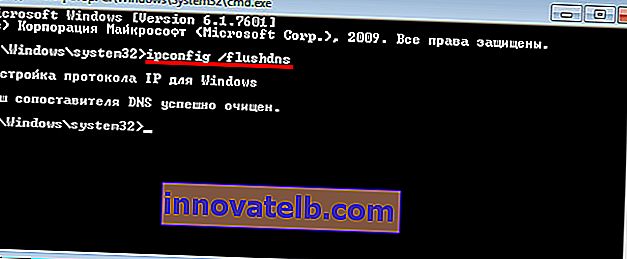
이 명령으로 문제가 해결되지 않으면 위에서 작성한 두 명령을 실행할 수 있습니다.
Windows에서 TCP / IP 설정을 재설정하는 Microsoft Easy Fix 유틸리티
Microsoft Easy Fix 유틸리티는이 링크 또는 공식 웹 사이트에서 다운로드 할 수 있습니다. //support.microsoft.com/en-us/help/299357/how-to-reset-tcp-ip-by-using-the-netshell-utility
유틸리티를 실행하고 다음을 클릭하십시오.
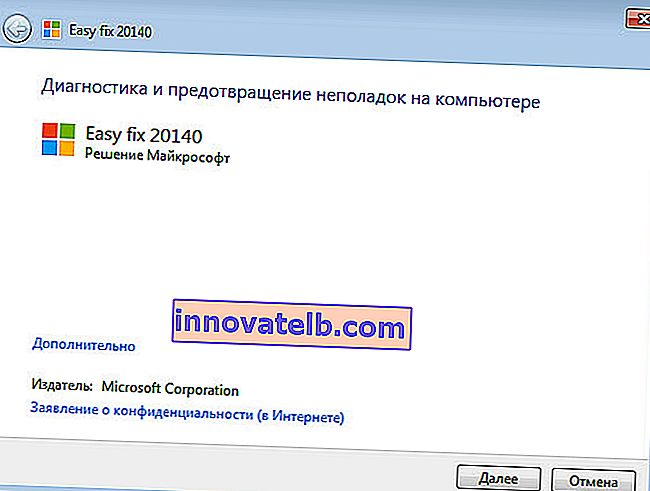
그런 다음 프로그램이 변경하고 컴퓨터를 다시 시작하도록 제안합니다.
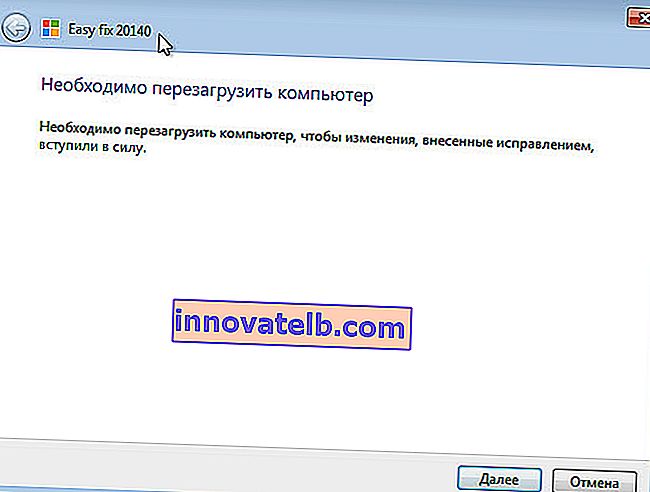
유틸리티 창을 닫고 컴퓨터를 다시 시작하십시오.
기사에 대한 질문이 있으면 의견에 질문하십시오.